Word文字文档设置前后同时缩进相同距离的方法
2024-05-20 09:40:49作者:极光下载站
很多小伙伴之所以想要使用Word程序来对文字文档进行编辑,就是因为在Word程序中,我们可以对文档的格式进行各种调整。当我们想要将文字文档中的段落设置为前后同时缩进相同距离时,我们只需要选中文章段落,然后右键单击打开“段落”选项,接着在段落弹框中,我们找到并勾选“对称缩进”选项,最后在“内侧”和“外侧”的框内输入需要缩进的大小,再点击确定选项即可。有的小伙伴可能不清楚具体的操作方法,接下来小编就来和大家分享一下Word文字文档设置前后同时缩进相同距离的方法。
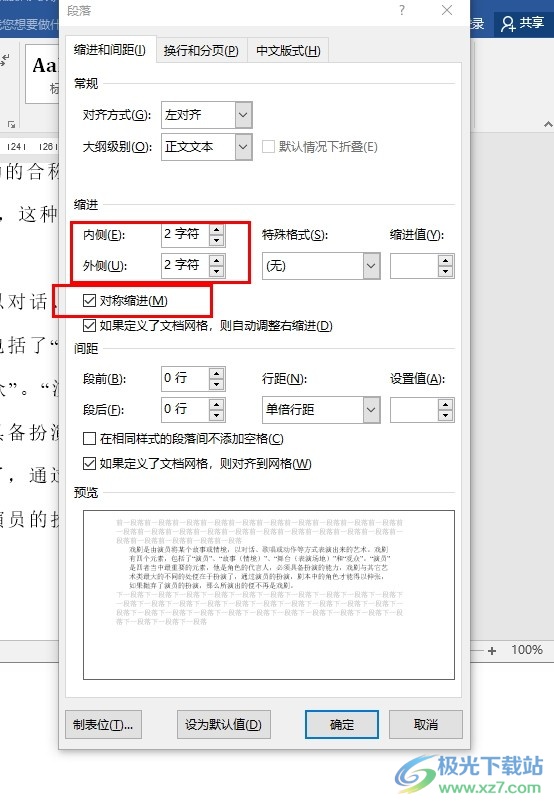
方法步骤
1、第一步,我们先右键单击一个文字文档,然后在子菜单列表中找到并点击“打开方式”选项,接着在弹框中点击Word选项
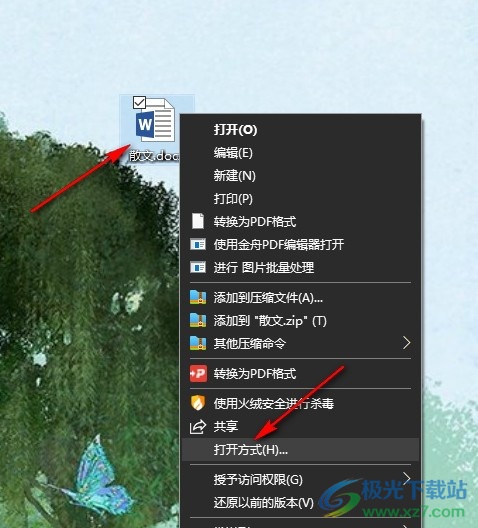
2、第二步,进入Word程序页面之后,我们在该页面中选中需要设置缩进的段落,然后右键单击打开“段落”选项
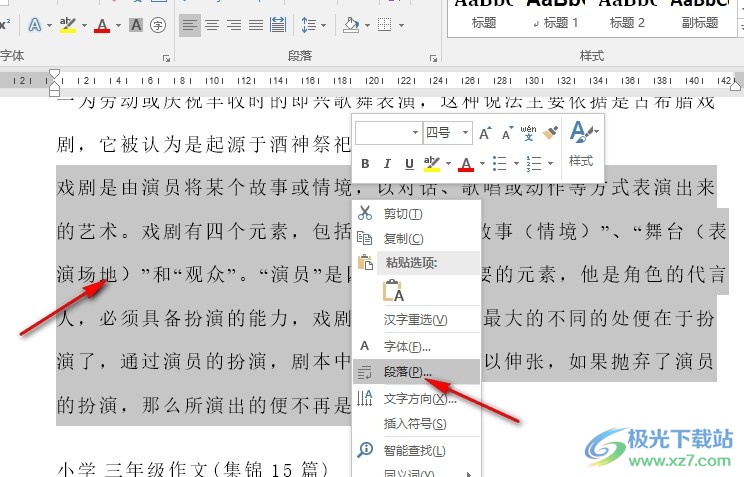
3、第三步,打开段落弹框之后,我们在弹框中先找到“对称缩进”选项,点击勾选该选项
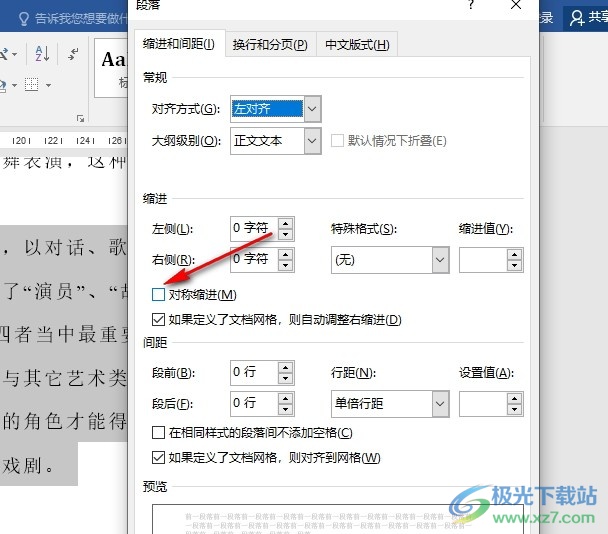
4、第四步,勾选“对称缩进”选项之后,我们再在“内侧”和“外侧”的框内输入自己需要的缩进量,最后点击确定选项即可
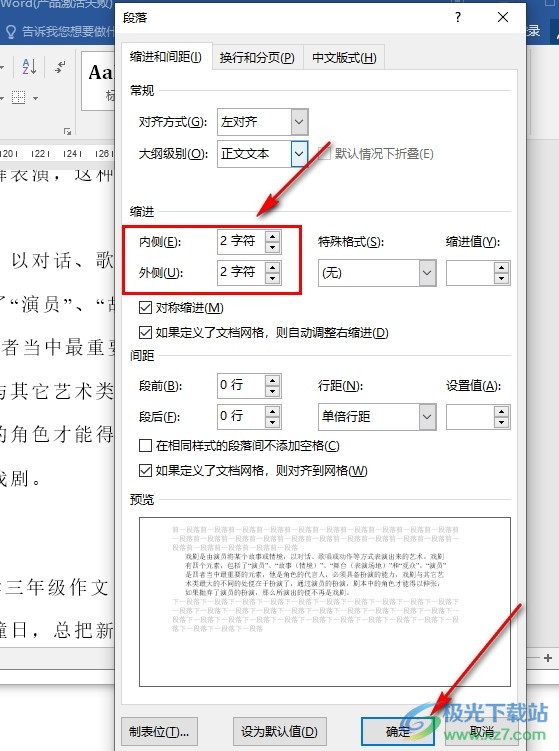
5、第五步,完成设置,点击确定选项之后,我们就能看到选中的段落已经变为前后同时缩进相同距离的样式了
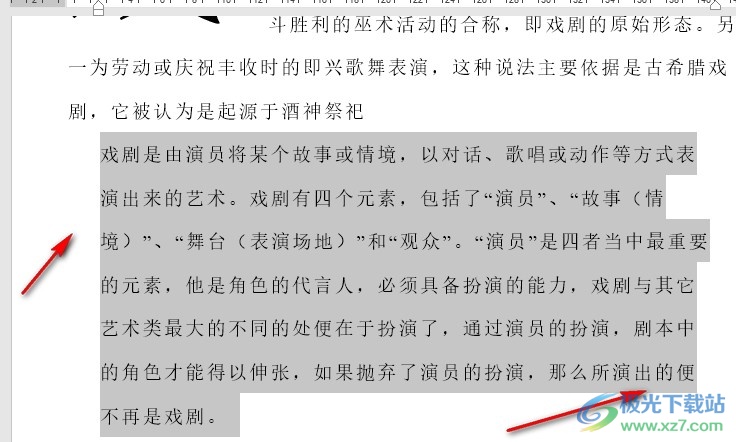
以上就是小编整理总结出的关于Word文字文档设置前后同时缩进相同距离的方法,我们在Word的文档编辑页面中选中段落,再右键单击打开段落选项,接着在弹框中点击勾选“对称缩进”选项,再在“内侧”和“外侧”的框内输入需要的缩进量,最后点击确定选项即可,感兴趣的小伙伴快去试试吧。
